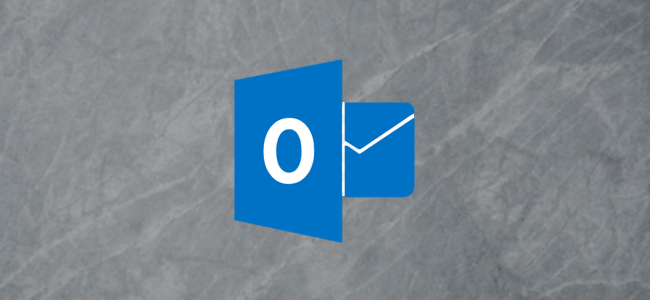
La vue de conversation de Microsoft Outlook est un outil vraiment utile. Si vous triez ou regroupez vos e-mails par colonne, vous les perdrez. Heureusement, il existe un moyen simple (quoique moins qu’évident) de récupérer la vue Conversation.
Lorsque vous activez la vue Conversation, il regroupe tous vos e-mails par conversation, quel que soit leur emplacement dans votre boîte aux lettres. Ainsi, si une réponse arrive dans votre boîte de réception, Outlook affichera tous les e-mails précédents de cette conversation dans un fil de discussion, même si vous les avez déplacés vers d’autres dossiers.
Cependant, lorsque vous modifiez les paramètres d’affichage, vous pouvez perdre la vue Conversation et il n’est pas évident de savoir comment la récupérer. L’image ci-dessous montre à quoi cela ressemble lorsque la vue Conversation est activée.

Cependant, lorsque nous cliquons sur l’en-tête de colonne «De» pour trier le dossier par expéditeurs, les options d’affichage de la conversation sont grisées et le dossier n’est plus en vue de la conversation.
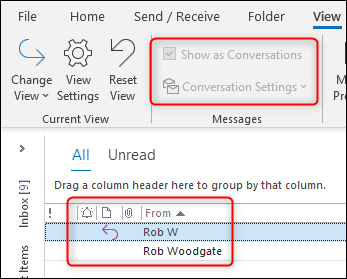
Alors, comment faire pour qu’Outlook affiche à nouveau vos e-mails en mode Conversation?
Certaines personnes modifient simplement le dossier à la vue par défaut. C’est efficace, mais cela signifie également qu’ils doivent réinitialiser la vue pour ajouter ou supprimer des colonnes, réinitialiser tout formatage et refaire tout ce qu’ils veulent que le dossier ait.
Malheureusement, de nombreuses personnes n’utilisent tout simplement pas la vue Conversation car il n’est pas évident de savoir pourquoi elle a cessé de fonctionner, surtout si elles cliquent sur un en-tête de colonne sans s’en rendre compte.
Pour que l’affichage des conversations fonctionne à nouveau, cliquez avec le bouton droit sur n’importe quel en-tête de colonne dans Outlook, puis sélectionnez Réorganiser par> Date (conversations).
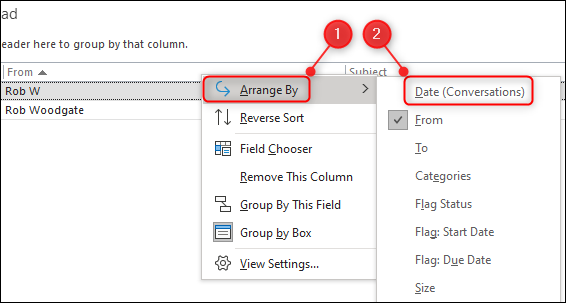
Et juste comme ça, la vue Conversation devrait être de retour en état de marche!

